更新时间:2021-11-22 11:18:32 来源:星辉 浏览942次
以下说明用于安装 Sun Java 1.8.0_291(又名 Java SE Development Kit (JDK) 8, Update 291)。 您Java软件下载的版本可能较新。
Java 下载需要大约 76 MB 的磁盘空间;将它保存在您的机器上,以防您需要重新安装 Java(不太可能)。安装后,Java 需要大约 160 MB 的额外磁盘空间。
请记住,您必须将 Java、Python 和 Eclipse 全部安装为 64 位应用程序(对于某些应用程序,例如 Eclipse,您别无选择)。
1.单击 Java 下载。
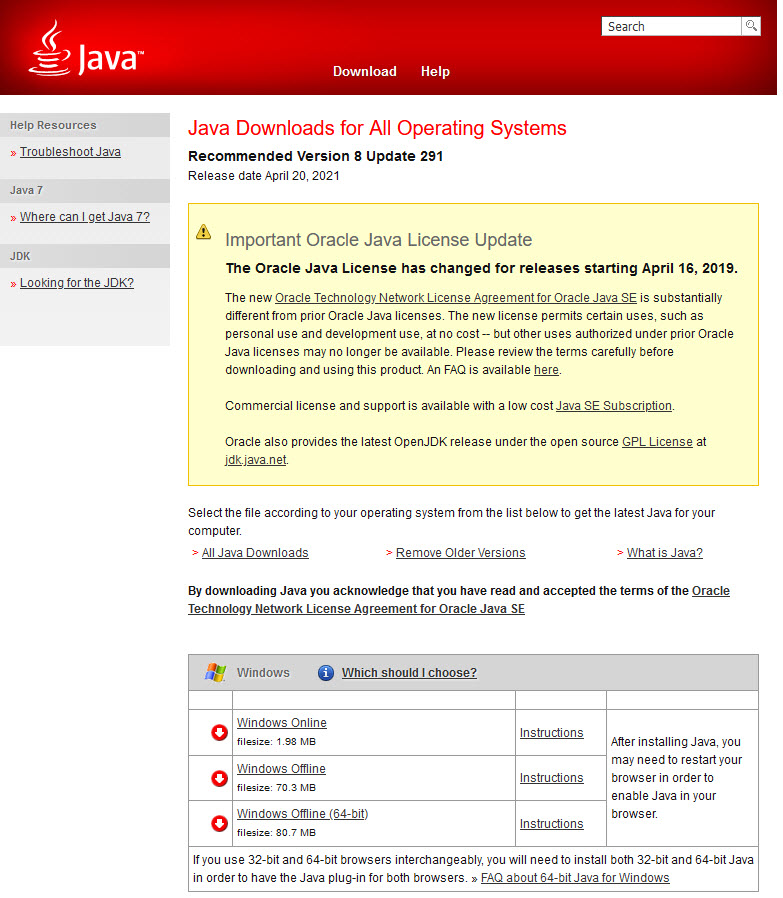
2.单击第三个红色项目符号Windows Offline (64-bit)。这是 64 位版本。
将出现以下标题为Opening jre-8u291-windows-x64.exe 的弹出窗口 。
以下页面将出现在您的浏览器中。
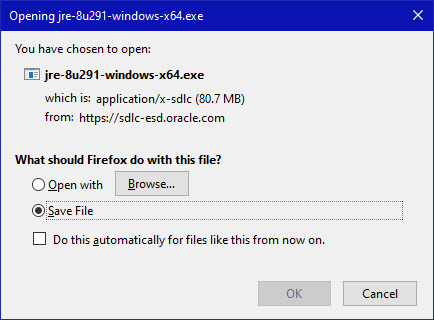
确保按下保存文件单选按钮。单击确定按钮。
此文件应开始下载到您的标准下载文件夹中。该文件大约为 82 Mb。
该文件应作为 终止浏览 Java 下载页面的窗口出现在您的下载文件夹中

3.将此文件移动到更永久的位置,以便您可以安装 Java(如有必要,稍后再重新安装)。
4.直接 开始下面的安装说明。
双击 刚刚下载并移动的jre-8u291-windows-x64.exe文件。
1.运行时,用户帐户控制弹出窗口可能会出现在您的屏幕上。我无法捕获它的图像,但它会询问, 您是否要允许此应用对您的设备进行更改。
2.单击是按钮。
一个Java的设置-欢迎弹出窗口将出现。
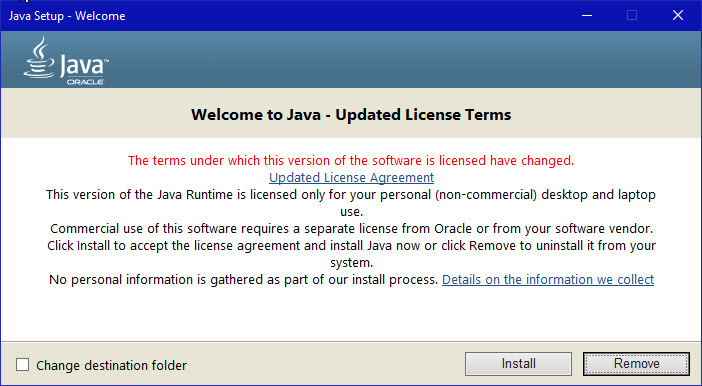
3.单击安装按钮。
一个Java的安装-进度会出现弹出窗口中,在窗口的顶部以下消息: 状态:安装Java
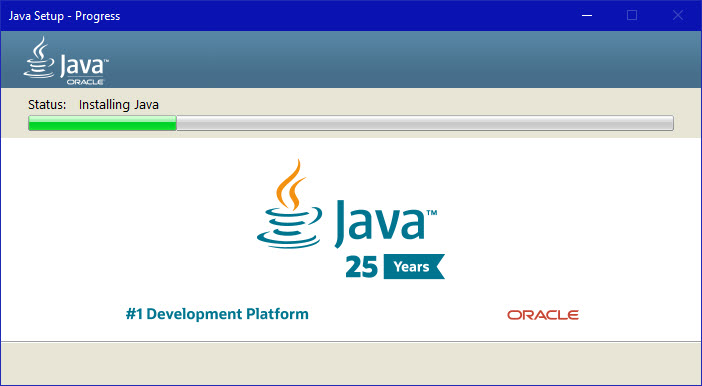
将出现一个绿色进度条,显示安装 Java 的进度,并最终消失。
如果出现Java Setup - Uninstall out-of-date versions弹出窗口(类似于以下内容)
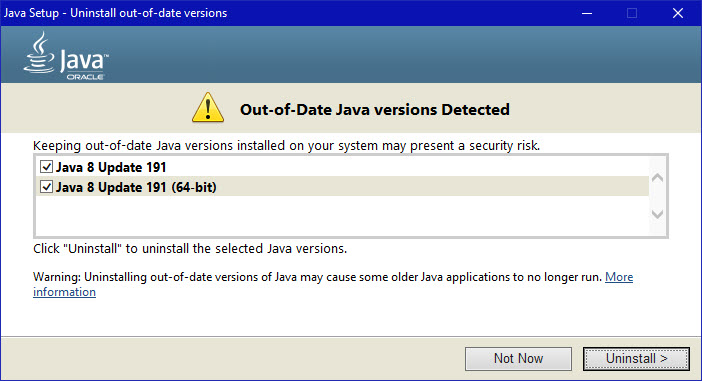
单击卸载 >按钮;如果您担心您拥有的其他软件可能需要较旧版本的 Java,请单击Not Now按钮。您可能想要单击更多信息链接,该链接建议卸载旧版本的 Java。
单击了卸载 >并在卸载第二个版本时显示了以下弹出窗口。
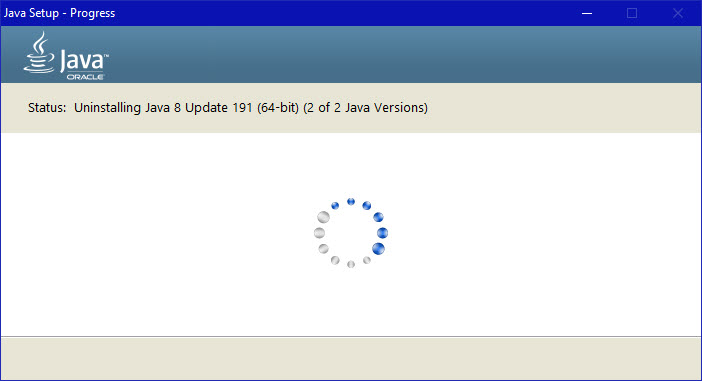
它卸载了两个过时的版本,并出现了以下 Java Setup - Complete弹出窗口。
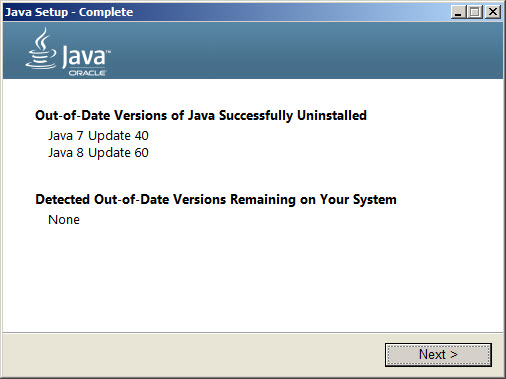
点击了下一步>。
一个Java的安装-完整的弹出窗口将出现。
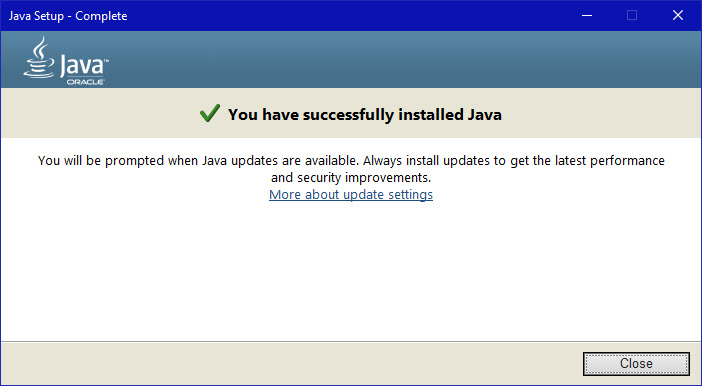
4.单击关闭
如果您知道如何打开系统提示/cmd 窗口,您可以通过在提示中键入java -version并按Enter键来测试 Java 安装。它应该显示以下内容。
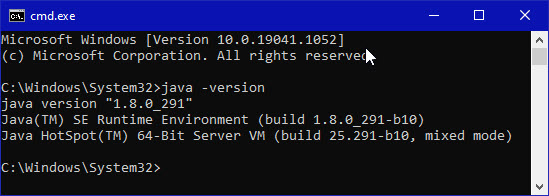
看到此消息(在命令后的行中查找java 版本“1.8.0_291”)或错误消息后,在 cmd.exe窗口中键入exit并按Enter键。
安装的文件通常存储在(在 Windows 中)文件夹 C:\Program Files\Java 中。这个文件夹里面应该是文件夹:jre1.8.0_291,它本身应该包含bin、lib和legal文件夹,以及一些杂项文件(主要是.txt和.html)。
通过上述相信大家对Java软件安装的步骤已经有多少了解,希望能够在大家的Java学习中有所帮助。
 Java实验班
Java实验班
0基础 0学费 15天面授
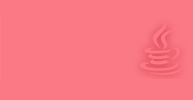 Java就业班
Java就业班
有基础 直达就业
 Java夜校直播班
Java夜校直播班
业余时间 高薪转行
 Java在职加薪班
Java在职加薪班
工作1~3年,加薪神器
 Java架构师班
Java架构师班
工作3~5年,晋升架构
提交申请后,顾问老师会电话与您沟通安排学习